电脑玩CF手游教程来了!一文教会你下载安装和操作设置
CF手游是一款经典FPS游戏穿越火线的移动版,但是端游和手游的数据不互通,那么使用模拟器就能轻松解决这个问题了,在电脑上玩cf手游首先需要安装模拟器(点击下方按钮一键安装),然后在模拟器里搜索穿越火线,或者将手游安装包拖入模拟器安装即可,跟手游相比,不仅能用键鼠打出更细节的操作,还能解锁120超清画质,跟随下文即可轻松下载安装设置啦。
上方按钮打不开的可以点击右边链接( https://www.wywyx.com/download/pc/487311.html )打开哦。

电脑玩CF手游教程
一、游戏安装教程
首先需要下载模拟器最新版,然后通过以下方式安装游戏,需要注意的是,如果体验的是渠道服的玩家,需要下载对应渠道服的安装包才能同步数据。
1、通过游戏中心安装
下载安装完成后运行模拟器,打开游戏中心。
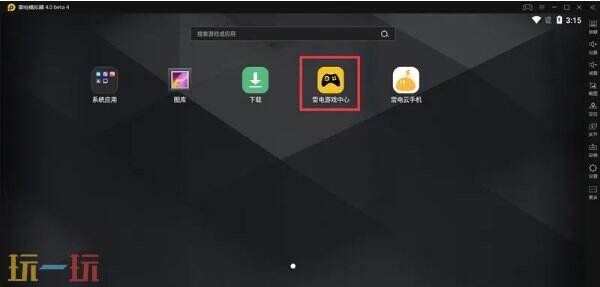
在游戏中心搜索游戏名称。
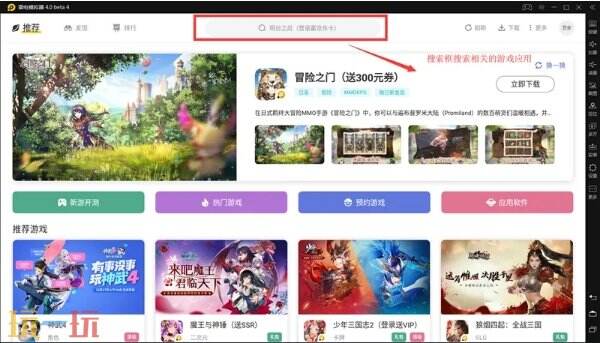
下完登陆游戏就可以体验电脑版手游了。
2、通过APK包安装
打开游戏模拟器,然后在其界面右侧的功能列表中找到“安装APK”按钮并点击,将我们想要安装的APK文件添加到弹出来的窗口中就可以了。
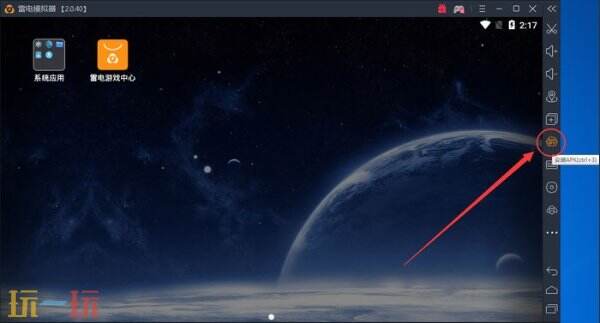
还可以直接将想要安装的APK文件拖动到模拟器界面中,就会自动安装该APK文件了。
二、模拟器设置教程
1.下载安装好模拟器并打开运行。
2.根据模拟器提示,确保模拟器已经开启VT。
3.在模拟器设置里,将性能设置调至合适状态。
4.若运行游戏时出现黑屏、花屏等画面问题,可以尝试通过切换显卡渲染模式解决。
注意:不同的显卡渲染模式需要分别安装Vulkan,DirectX,若电脑缺失需根据教程安装后才可切换。
5.模拟器右侧工具栏按键按钮可进入按键设置界面,按F12可以查看雷电官方设置的默认按键;如果没有显示,可以自行自定义按键,或“新建”一个新按键方案,修改好后记得保存设置。

三、操作设置教程
1、快捷设置
使用模拟器中预设好的键位即可,上手就能玩
2、自定义设置
如果想改成更适合自己的按键,可以根据以下方法操作:
1.点击屏幕左下方的虚拟键盘按钮,激活虚拟键盘后,将十字键拖拽至游戏摇杆的位置,确保两者完全重合,将虚拟键盘的准心拖拽到游戏准心位置,使其完全重叠,将虚拟键盘的开火按钮拖拽到游戏的开火按钮处,确保位置一致。
2.打开映射软件,使用OTG线连接鼠标和键盘,选择编辑模式,模拟触摸屏操作,在输入设备选择中,选择“鼠标+键盘”,进入设置界面,勾选“允许悬浮窗”,然后保存并加载配置文件,根据需要调整设置,建议将游戏灵敏度调至较高,并将右摇杆调整到适合大小。
四、画面设置
跟随以下设置,解锁极高帧率+极高画质,畅享高清120帧!
以上就是电脑玩CF手游教程的全部内容了,更多电脑版手游可前往玩一玩游戏网体验!







